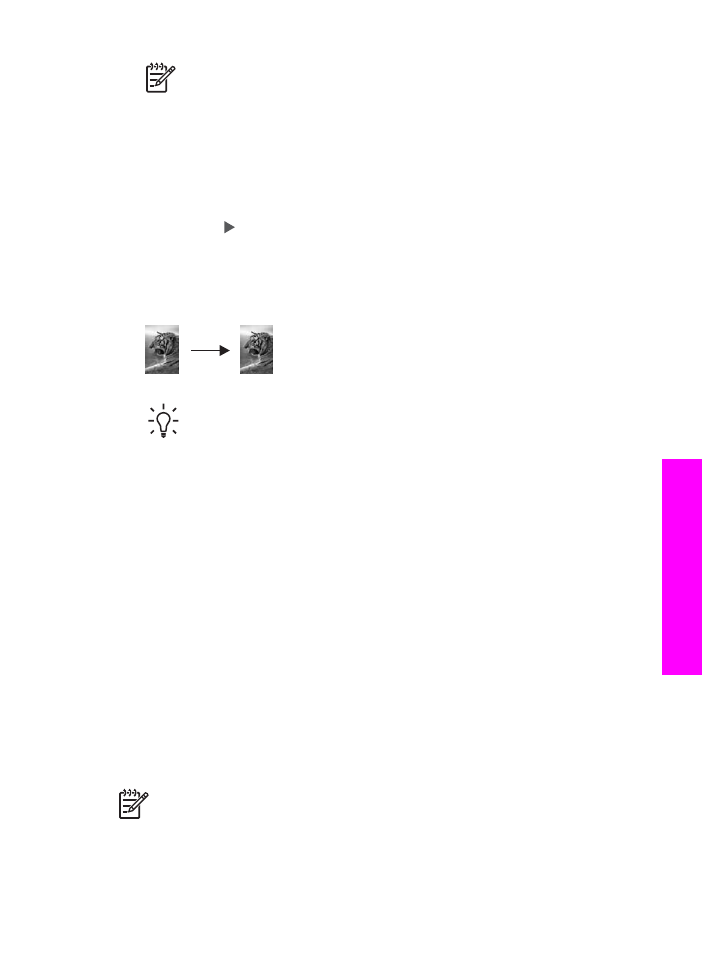
Kopieren von Fotos auf eine ganze Seite
Mit Hilfe der Einstellung
Gesamte Seite ausfüllen
können Sie das Original
vergrößern oder verkleinern, so dass es den bedruckbaren Bereich des Papiers im
Zufuhrfach ausfüllt. In diesem Beispiel wird mit der Funktion
Gesamte Seite
ausfüllen
ein Foto im Format 10 x 15 cm vergrößert, um eine ganzseitige, randlose
Kopie zu erstellen. Beim Kopieren von Fotos sollten Sie eine Fotodruckpatrone
verwenden, um eine bessere Druckqualität zu erzielen. Wenn Sie die dreifarbige
Druckpatrone und die Fotodruckpatrone installiert haben, verfügen Sie über ein
System mit sechs verschiedenen Tinten. Weitere Informationen finden Sie unter
Verwenden der Fotodruckpatrone
.
Hinweis
Damit die Proportionen des Originals beim Erstellen einer randlosen
Kopie beibehalten werden, schneidet der HP All-in-One gegebenenfalls den
Bildrand ab. In der Regel fällt das Zuschneiden kaum auf.
Benutzerhandbuch
65
Verw
enden
der
Kopierfunktionen
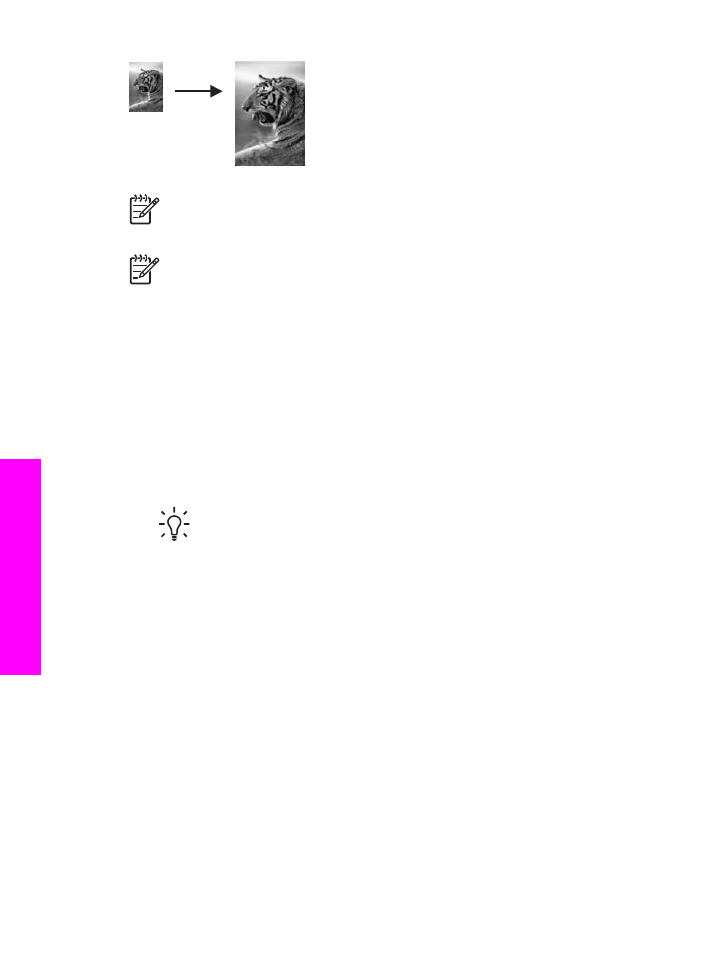
Hinweis
Für randlose Kopien ist Fotopapier (oder anderes Spezialpapier)
erforderlich. Wenn der HP All-in-One Normalpapier im Zufuhrfach erkennt,
wird keine randlose Kopie erstellt. Die Kopie verfügt stattdessen über Ränder.
Hinweis
Diese Funktion kann nur ordnungsgemäß funktionieren, wenn das
Vorlagenglas und die Abdeckungsunterseite sauber sind. Weitere
Informationen finden Sie unter
Reinigen des HP All-in-One
.
1.
Legen Sie Letter- oder A4-Fotopapier in das Zufuhrfach ein.
Wenn der HP All-in-One über mehr als ein Zufuhrfach verfügt, müssen Sie
möglicherweise das korrekte Zufuhrfach auswählen. Weitere Informationen
finden Sie unter
Auswählen eines Zufuhrfachs zum Kopieren
.
2.
Legen Sie das Originalfoto mit der bedruckten Seite nach unten auf das
Vorlagenglas, so dass es vorne rechts anliegt.
Platzieren Sie das Foto dabei so, dass es mit der Längsseite an der Vorderseite
des Vorlagenglases anliegt.
3.
Drücken Sie im Bereich "Kopieren" die Taste
Verkleinern/Vergrößern
, bis
Gesamte Seite ausfüllen
angezeigt wird.
4.
Drücken Sie
START KOPIEREN Farbe
.
Tipp
Wenn die Kopie einen Rand aufweist, stellen Sie für das
Papierformat
Randlos, Letter
oder
Randlos, A4
ein, stellen Sie für den
Papiertyp
Fotopapier
ein, wählen Sie die Optimierung für
Foto
aus, und
wiederholen Sie den Vorgang.
Weitere Informationen zum Einstellen des Papierformats finden Sie unter
Einstellen des Papierformats für die Kopie
.
Informationen zum Festlegen des Papiertyps finden Sie unter
Einstellen
des Papiertyps für die Kopie
.
Weitere Informationen zum Einstellen der
Fotooptimierung
finden Sie
unter
Optimieren von hellen Bereichen in Kopien
.